Bästa online och offline videoredigerare för delad skärm som du kan prova
Nuförtiden är det bara vanligt att alla lägger upp en berättelse på sina sociala mediekonton. Men ibland räcker inte en video för att diktera hela scenariot för deras upplevelse, det är därför de ville lägga upp fler. Och de goda nyheterna idag är att vi nu kan göra en video med delad skärm med hjälp av videoredigerare för delad skärm.
Du kanske undrar vad dessa appar är och vi är glada att kunna informera dig om att vi i det här inlägget kommer att ge dig videoredigerare med delad skärm som du kan använda för att kombinera dina klipp. Scrolla ner i det här inlägget så att du kan välja vilken som passar din enhet.
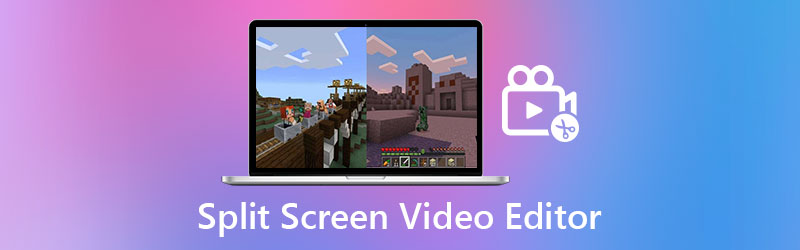
- Del 1. Professionell videoredigerare för delad skärm för Windows/Mac
- Del 2. Online och offline videoredigerare för delad skärm
- Del 3. Vanliga frågor om Split Screen Video Editor
Innan vi skriver, hur vi testar programvara för inlägg:
Ansvarsfriskrivning: Allt innehåll på vår webbplats är skrivet av människor i vår redaktion. Innan vi skriver gör vi djupgående research om ämnet. Sedan tar det oss 1-2 dagar att välja och testa verktyg. Vi testar mjukvara från enhets- och systemkrav, funktioner, användningsupplevelse etc. För att göra vårt test mer heltäckande tittar vi även på recensionswebbplatser, som G2, Trustpilot, etc., för att samla verkliga användares erfarenheter som referens.
Del 1. Professionell videoredigerare för delad skärm för Windows/Mac
Vidmore Video Converter är den första appen på listan för att göra en video med delad skärm och den är tillgänglig för både Windows och Mac. Eftersom det här verktyget har ett lättanvänt gränssnitt kan du enkelt kombinera dina videor. Bortsett från det har detta en mängd olika teman i deras musikvideosektion.
Deras inbyggda mallar och filter kommer utan tvekan att hjälpa dig att göra din delade skärm mer tilltalande för tittarna. Slutligen ges en steg-för-steg-process nedan för att demonstrera hur denna applikation fungerar.
Steg 1: Skaffa videoappen för delad skärm.
För att börja, klicka på en av knapparna nedan för att ladda ner videotillverkaren med delad skärm. Installera och starta sedan appen på din enhet.
Steg 2: Infoga videoklipp
När du har startat appen, navigera till det övre högra hörnet av huvudgränssnittet och välj Collage alternativ. Välj Mall du vill ha och lägg till de videoklipp du vill ha efter att du har blivit dirigerad till Collage sektion.
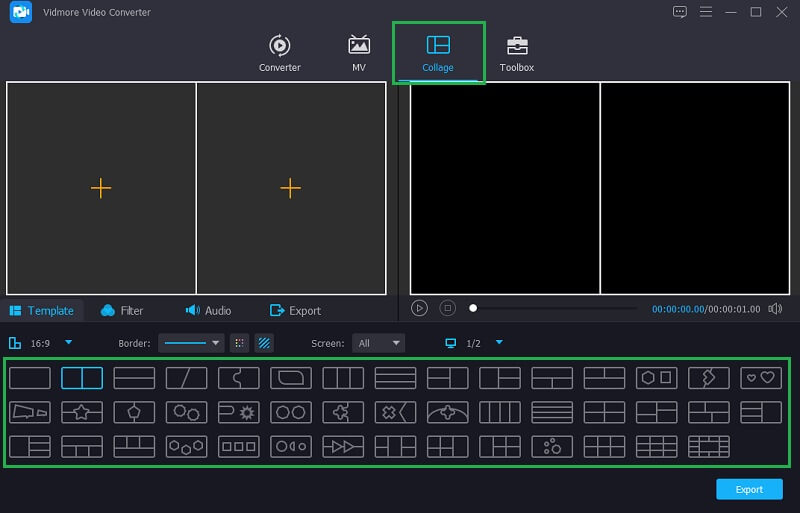
Steg 3: Organisera och redigera dina videoklipp
När du har placerat dina videoklipp i den layout du vill ha kan du förbättra deras tilltalande genom att använda Filtrera panelen för att tillämpa den effekt du vill ha, eller så kan du trimma och rotera dem. Du kan också lägga till bakgrundsmusik genom att välja Audio fliken från Filtrera rullgardinsmenyn.

Steg 4: Spara videokollaget
När du är nöjd med resultatet klickar du på Exportera fliken i verktygets nedre högra hörn och välj sedan formatet bildhastighet, upplösning och kvalitet som bäst passar dina behov. För att lyckas ladda upp filen, klicka Börja exportera.
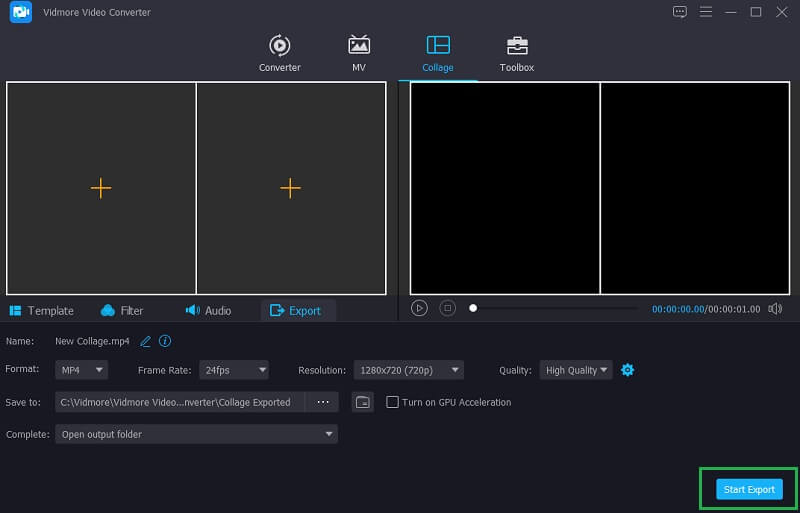
Del 2. Videoredigerare för delad skärm online
Om du är en av dem som sparar enhetslagring och ändå vill göra videor med delad skärm, oroa dig inte längre eftersom det finns en onlinevideoredigerare med delad skärm som du kan lita på. Här listar vi de fyra mest rekommenderade videoredigerarna med delad skärm online så att du fortfarande kan kombinera dina videor.
1. Kapwing: Online Collage Maker
Kapwing är den första videoskaparen på listan över onlinevideoskapare. Det här programmet hjälper dig att organisera dina fotografier, videor och GIF-filer efter dina behov. Även om det är ett webbaserat program har det omfattande redigeringsmöjligheter som lyfter videoklipp till nya höjder. Och för att veta hur man använder detta onlineverktyg, här är en enkel guide nedan.
Steg 1: Gå in på Kapwings officiella sida och klicka sedan på Lägg till media för att ange de filer du vill kollage.
Steg 2: För att konstruera ett collage, dra och släpp filen till webbverktygets huvudgränssnitt och ändra sedan storleken med de fyra prickarna i hörnet av videorna.
Steg 3: När du är nöjd med den delade skärm du har skapat väljer du Exportera video knappen, sedan Ladda ner efter att den har bearbetats, så får du en video med delad skärm.
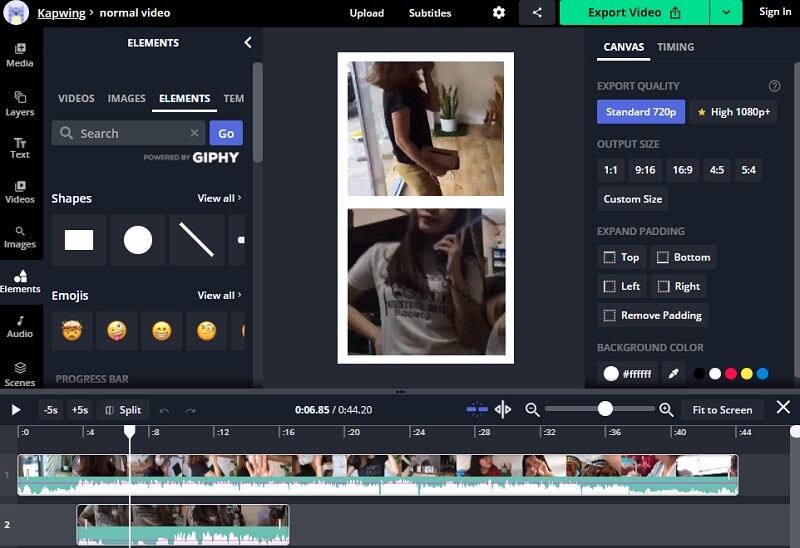
2. Typito
Testa Typito om du vill lära dig hur man gör en video med delad skärm med musik utan att behöva ladda ner några appar. Det är ett webbaserat program som gör det enkelt att mixa videoklipp. Använd gärna informationen nedan för att skapa en video med delad skärm med den här appen.
Steg 1: Skapa först ett konto på den här appen och ladda sedan upp videoklippen du vill använda i ditt collage.
Steg 2: Ordna dina videoklipp genom att trimma, klippa eller ändra storleken. Lägg sedan till musik och text för att ge ditt videoklipp lite krydda.
Steg 3: När du är klar klickar du på Exportera knappen i verktygets övre högra hörn. Du kan också lägga upp ditt videokollage till dina berättelser på sociala medier omedelbart.
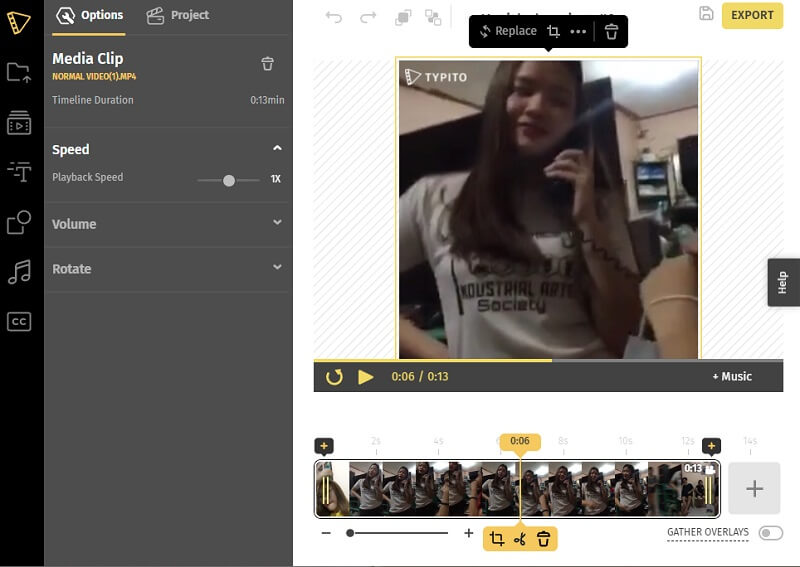
3. Canva
Canva är en annan webbläsarbaserad videoredigerare med delad skärm. Det är ett välkänt onlineprogram som låter dig skapa en video med delad skärm med olika stilar. Nedan följer en steg-för-steg-strategi som du kan följa.
Steg 1: Gå till Canvas hemsida och sök sedan efter Videokollage och välj den typ av design du önskar.
Steg 2: Efter det, dra dina valda videoklipp ner i mallen efter att ha laddat upp dem.
Steg 3: När du har gjort ändringarna klickar du på Ladda ner knappen för att ladda ner ditt videokollage.
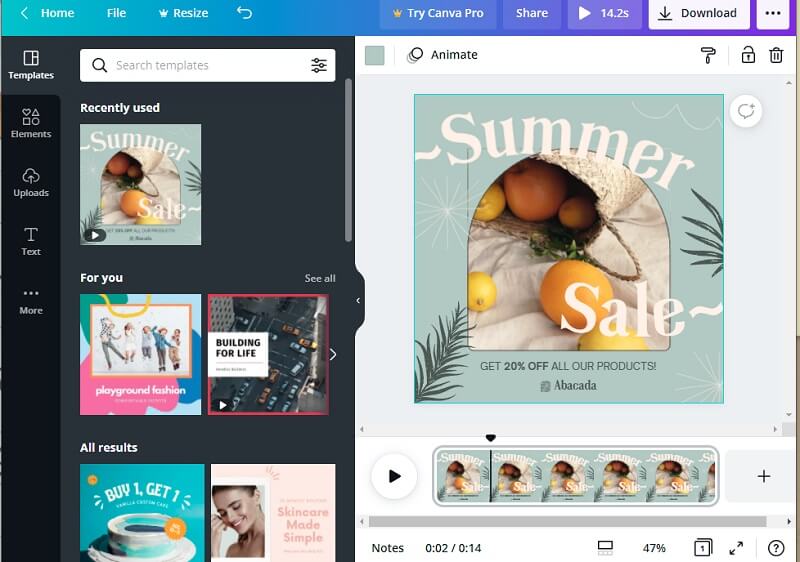
4. InVideo
InVideo är ett onlineverktyg som låter dig redigera dina inspelade videor och fotografier med en mängd olika redigeringsverktyg. Detta är ett av de bästa redigeringsprogrammen som många rekommenderar. Den har både en gratis och en premiumutgåva. Det är också ett bra sätt att göra en video med delad skärm för dina berättelser i sociala medier. Ta en titt på stegen nedan för att bättre förstå hur du använder detta webbaserade verktyg.
Steg 1: Gå till den officiella InVideo-sidan och registrera dig för att använda verktyget. Sedan, under Göra en video menyn, välj Blank målarduk och klistra in ditt videoklipp.
Steg 2: Efter det, klicka Ladda upp media för att lägga till olika fotografier och videor till ditt bibliotek. Klicka sedan på rullgardinsmenyn till vänster på skärmen och välj Collage. Välj den du behöver.
Steg 3: När du har placerat dina klipp på det collage som du har valt och är nöjd med ändringarna klickar du på Ladda ner och Dela med sig knappen ovanför skärmen och klicka sedan på Exportera fliken nästa. Exportprocessen kan ta lite tid, när den är klar klickar du på Ladda ner för att få ditt videocollage.
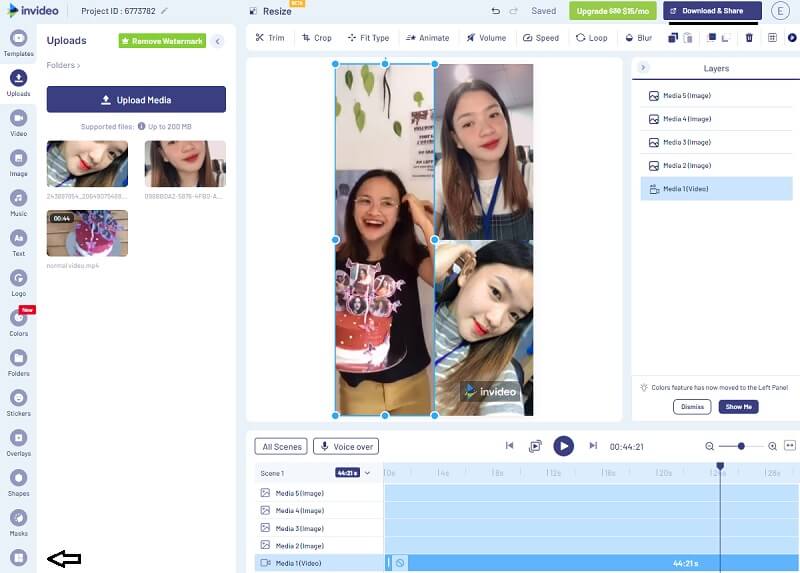
Del 3. Vanliga frågor om Split Screen Video Editor
1. Kan jag använda InVideo på min mobilapp?
Tyvärr kommer den att vara tillgänglig att använda i din bärbara dator eller PC. Men det finns videokollagetillverkare som du kan ladda ner till din telefon precis som InShot, KineMaster och iMovie-appar.
2. Är Kapwing Collage Maker säker att använda?
Ja det är säkert. Det skiljer sig faktiskt från andra appar eftersom Kapwing inte innehåller några skräppostannonser. Och de tar användarnas integritet på allvar.
3. Vilka är nackdelarna med ett webbaserat verktyg?
Det första är prestandan, på grund av begränsningen sedan nästa är säkerheten eftersom några av de webbaserade verktygen innehåller skräppostannonser.
Slutsats
Med dessa delad skärm online videoredigerare, är det fortfarande möjligt att kombinera dina videor eftersom du inte behöver installera en app längre. Men om du vill göra en video med delad skärm utan att vara begränsad till dess funktioner och säkerhet, använd gärna programvaran som anges ovan.
Videoredigering
-
Video på delad skärm
-
Premiär
-
iMovie
Prova Vidmore Video Converter gratis
Allt-i-ett-verktygslåda för konvertering och redigering av video- och ljudfiler i Windows 11/10/8/7, Mac OS X 10.12 och senare


